Wenn Sie Ihre Valorant-Statistiken vor anderen zur Schau stellen möchten, können Sie Ihr eigenes „Mein Valorant-Abzeichen“ erstellen, das Ihre Statistiken wie KD, Schaden/Runde, Siegesrate, Kopfschussgenauigkeit und Ihren Rang enthält. Während Sie „Mein Valorant-Abzeichen“ erstellen, können Sie seine Farbe anpassen, Ihre Statistiken basierend auf dem von Ihnen ausgewählten Agenten anzeigen und vieles mehr. Wenn Sie Ihr eigenes „My Valorant Badge“ erstellen möchten, gehen Sie wie folgt vor.
So erstellen Sie „Mein Valorant-Abzeichen“
Um „My Valorant Badge“ zu erstellen, müssen Sie zunächst auf die offizielle Website gehen und sich mit Ihrem Riot Games-Konto anmelden, das Sie zum Spielen von Valorant verwenden. Wenn Sie fertig sind, klicken Sie auf der Homepage der Website auf die Schaltfläche „Create Your Badge“, und Sie gelangen zu einer neuen Seite, auf der Sie Ihr „My Valorant Badge“ erstellen können.
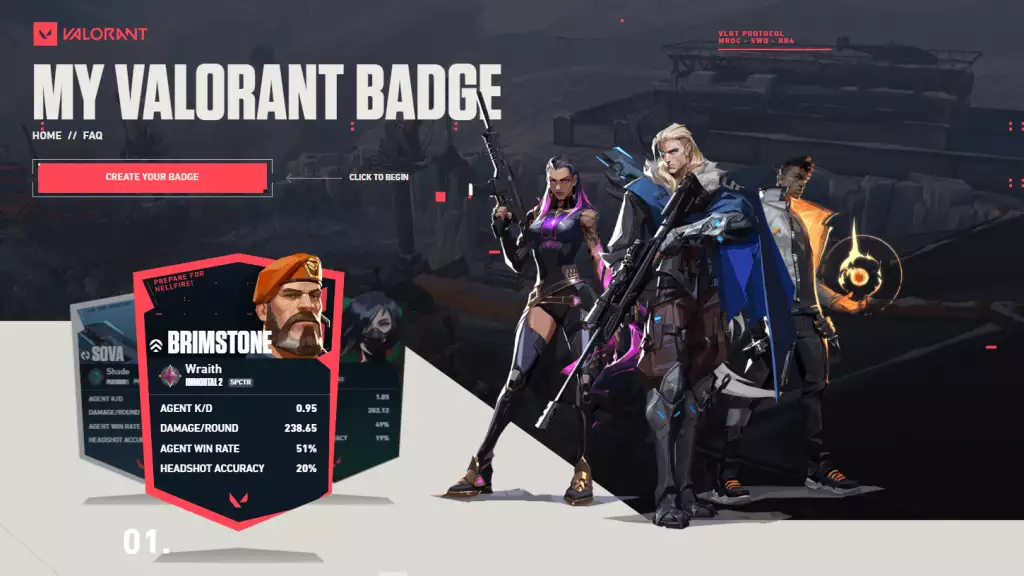
Wählen Sie nun den Agenten aus, den Sie auf Ihrem Abzeichen anzeigen möchten, aber stellen Sie sicher, dass Sie den Agenten in Ranglistenspielen gespielt haben. Andernfalls werden keine Daten auf „My Valorant Badge“ angezeigt. Auf derselben Seite können Sie auch auswählen, ob Sie Ihre Riot-ID auf dem Abzeichen zeigen möchten oder nicht.
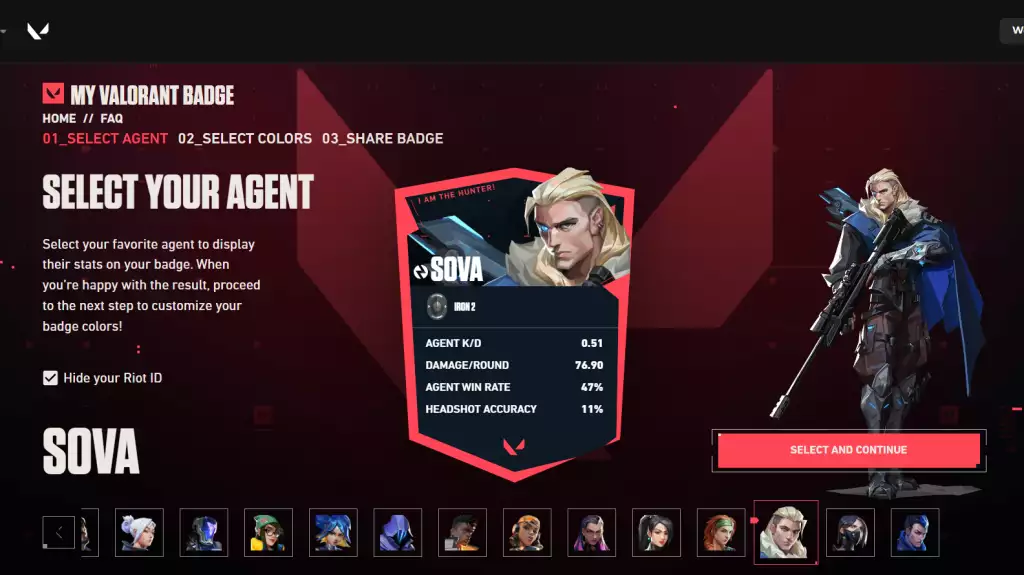
Klicken Sie auf die Schaltfläche „Auswählen und fortfahren“, sobald Sie den Agenten, den Sie anzeigen möchten, fertiggestellt haben, und dann werden Sie aufgefordert, eine Farbkombination auszuwählen, die Sie für das Abzeichen verwenden möchten. Es stehen etwa 30 Farbkombinationen zur Verfügung, und sobald Sie die gewünschte ausgewählt haben, klicken Sie erneut auf Auswählen und fortfahren, um Ihr „Mein Valorant-Abzeichen“ zu erstellen.
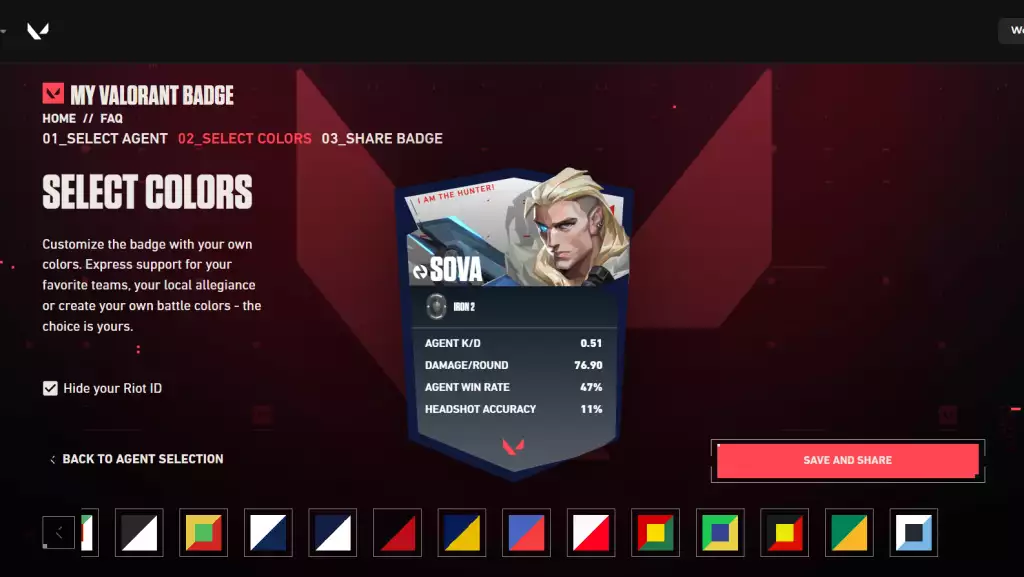
Auf der nächsten Seite können Sie Ihr generiertes Abzeichen sehen und haben auch die Möglichkeit, es in sozialen Medien zu teilen oder den Link zu kopieren, um es mit Ihren Freunden zu teilen. Darüber hinaus können Sie auch auf die Schaltfläche Weiteres Abzeichen erstellen in der unteren rechten Ecke des Bildschirms klicken, wenn Sie weitere Abzeichen für sich selbst erstellen möchten, und Sie können so viele erstellen, wie Sie möchten.
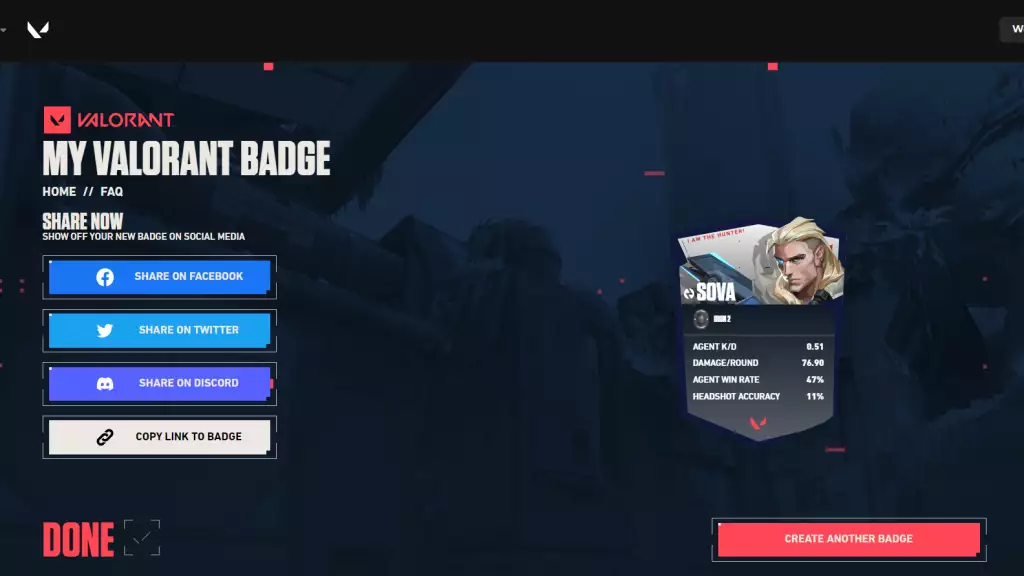
Weitere Informationen zum Spiel finden Sie in unserem Abschnitt, der dem gewidmet ist Valorant-Anleitungen, Neuigkeiten, Updates, Tippsund mehr.
„Valorant auf Konsole“ bestätigt | Valorant Codes einlösen – Kostenlose Spielerkarten, Titel | Nächster Valorant Nachtmarkt 2022 | Tapferes Weihnachtsevent 2022 | Alle Fadenkreuz-Codes von Valorant Pro-Spielern | Kopieren Sie das Fadenkreuz in Valorant | Valorant-Patchnotizen | AverageJonas: „Riot weiß, was zu tun ist, um Valorant auf die nächste Stufe zu bringen“ | Valorant TPM 2.0-Fehler: So beheben Sie das Problem mit dem sicheren VAN9001-Start | Valorant Patch 5.11 – Veröffentlichungsdatum, PBE, Updates
Vorgestelltes Bild über Riot Games.
